Loa tích hợp trên iPhone của bạn có thể khá to. Và khi âm lượng được đặt quá cao, âm thanh có thể làm bạn giật mình ngay khi bất kỳ nội dung media nào bắt đầu phát. May mắn thay, bạn có thể ngăn chặn điều này.
Volume Limit là gì?
Volume Limit (Giới hạn âm lượng) là một tính năng của iOS 18.2, cho phép bạn đặt âm lượng tối đa cho loa tích hợp trên iPhone. Bạn có thể giới hạn ở mức từ 20% đến 90% công suất tối đa của loa và iPhone sẽ phát nội dung media ở mức âm lượng này, bất kể mức âm lượng hiện tại của nó là bao nhiêu.
Việc đặt Giới hạn âm lượng trên iPhone sẽ ảnh hưởng đến âm thanh trên nhiều loại nội dung media được phát, bao gồm bài hát, audiobook, podcast, phim và chương trình truyền hình, v.v... Tuy nhiên, nó không ảnh hưởng đến cuộc gọi điện thoại và FaceTime, âm thanh Find My, cảnh báo, nhạc chuông, báo thức hoặc các âm thanh hệ thống khác, vì Apple không muốn bạn bỏ lỡ các thông báo quan trọng.
Cách thiết lập Giới hạn âm lượng trên iPhone
Thiết lập tính năng Giới hạn âm lượng trên iPhone khá dễ dàng. Hãy đảm bảo bạn đã cập nhật lên iOS 18.2 nếu chưa thực hiện và làm theo các bước sau:
- Mở Cài đặt.
- Vào Âm thanh & Cảm ứng, cuộn xuống phần Loa tích hợp và chọn Giới hạn âm lượng.
- Bật nút chuyển đổi Giới hạn âm lượng tối đa trên màn hình sau.
- Cuối cùng, kéo thanh trượt Giới hạn tối đa sang trái hoặc phải để đặt phần trăm giới hạn tối đa. Bạn có thể thực hiện việc này theo từng mức 10% một.
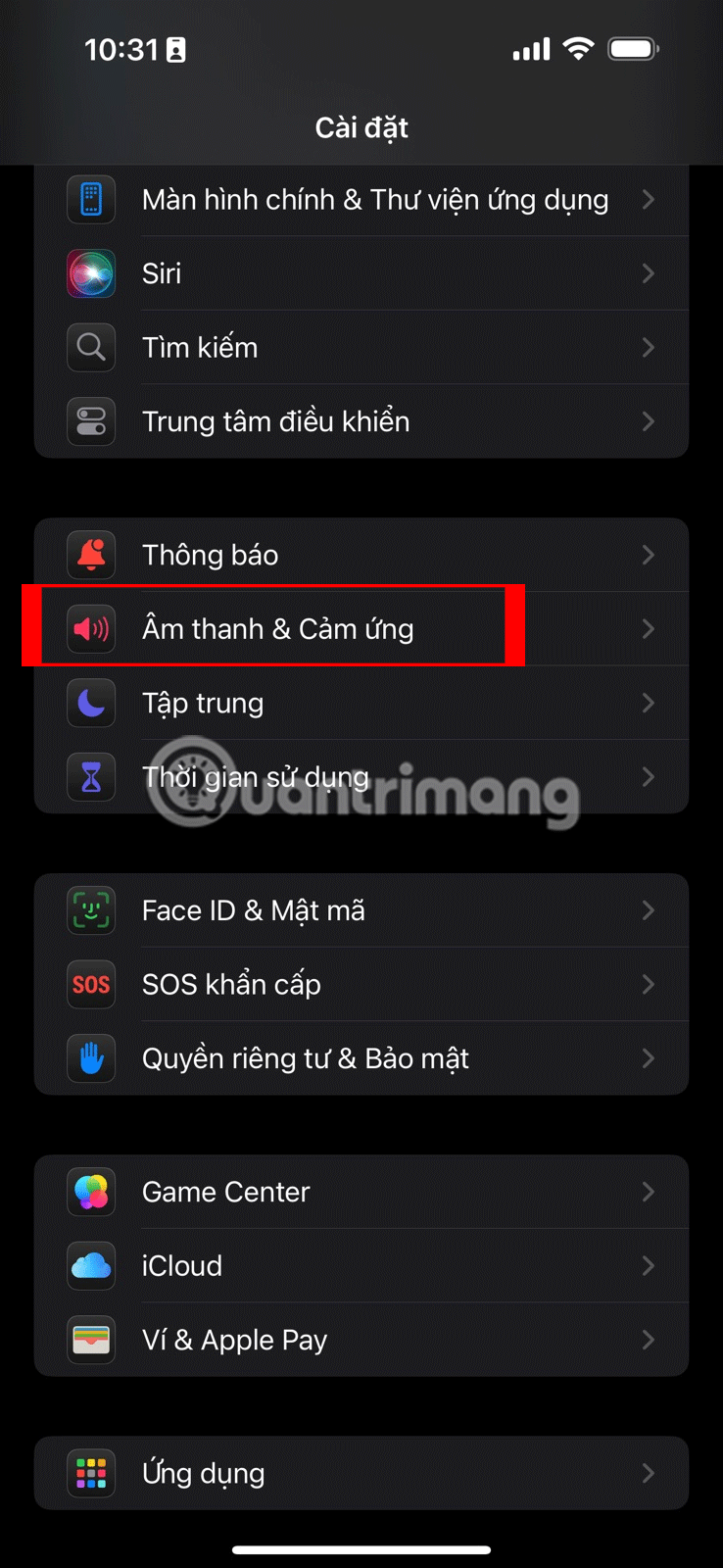
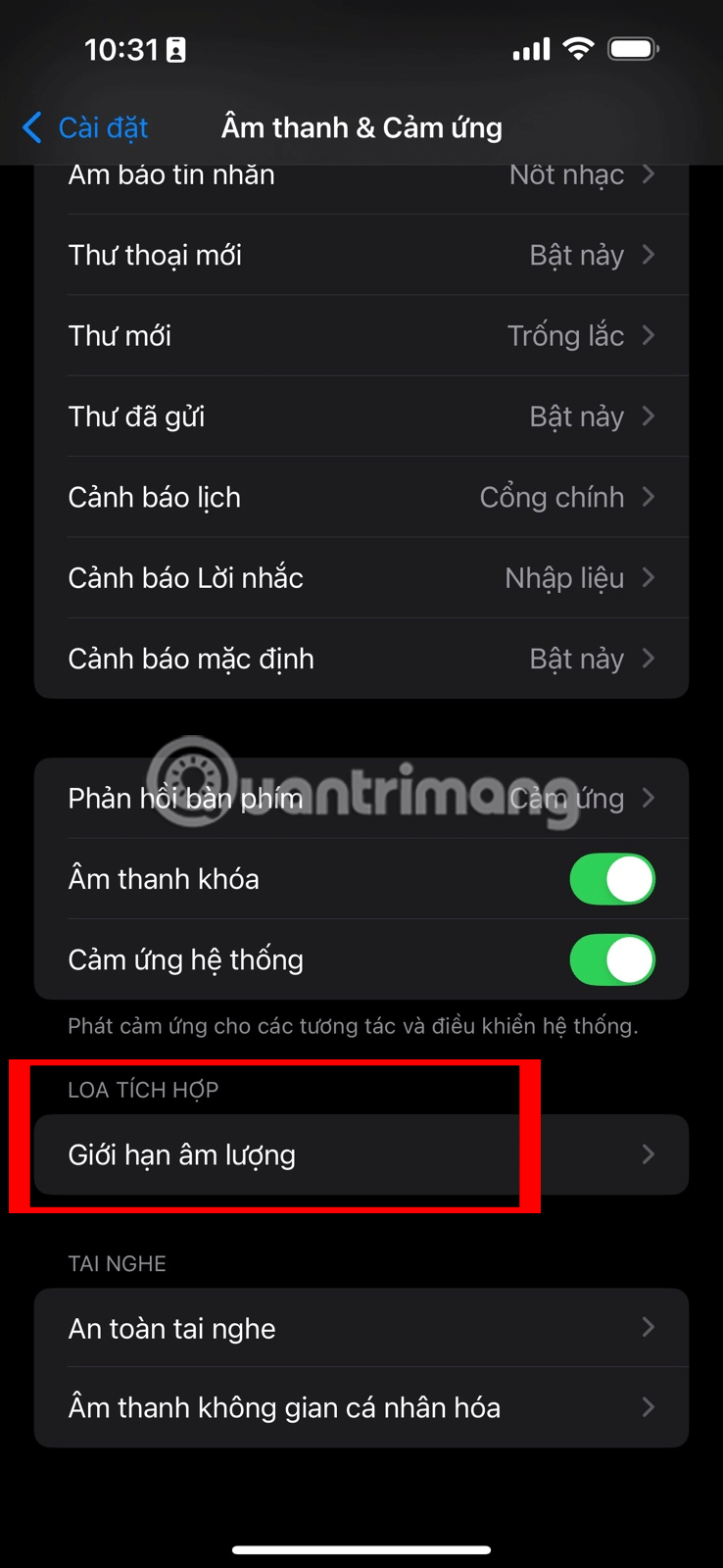
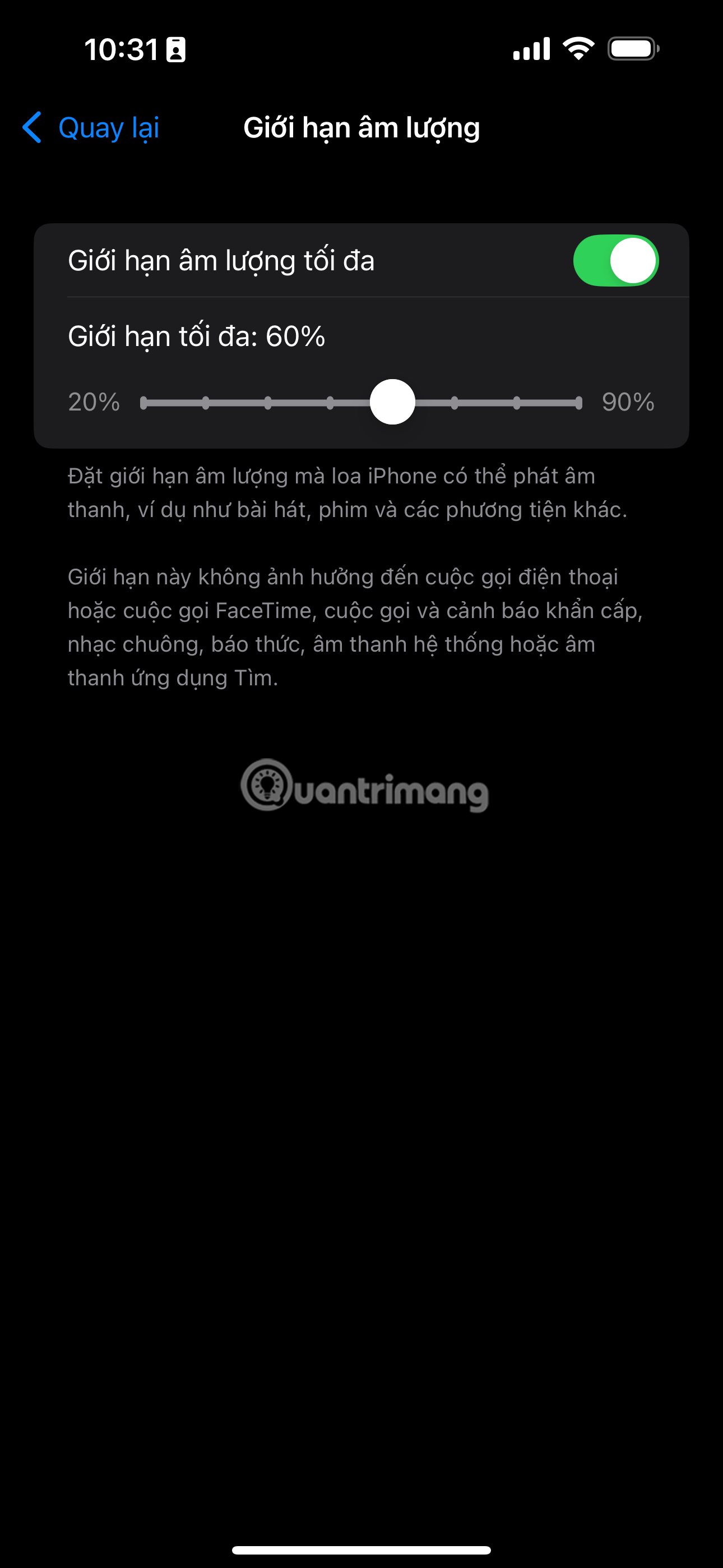
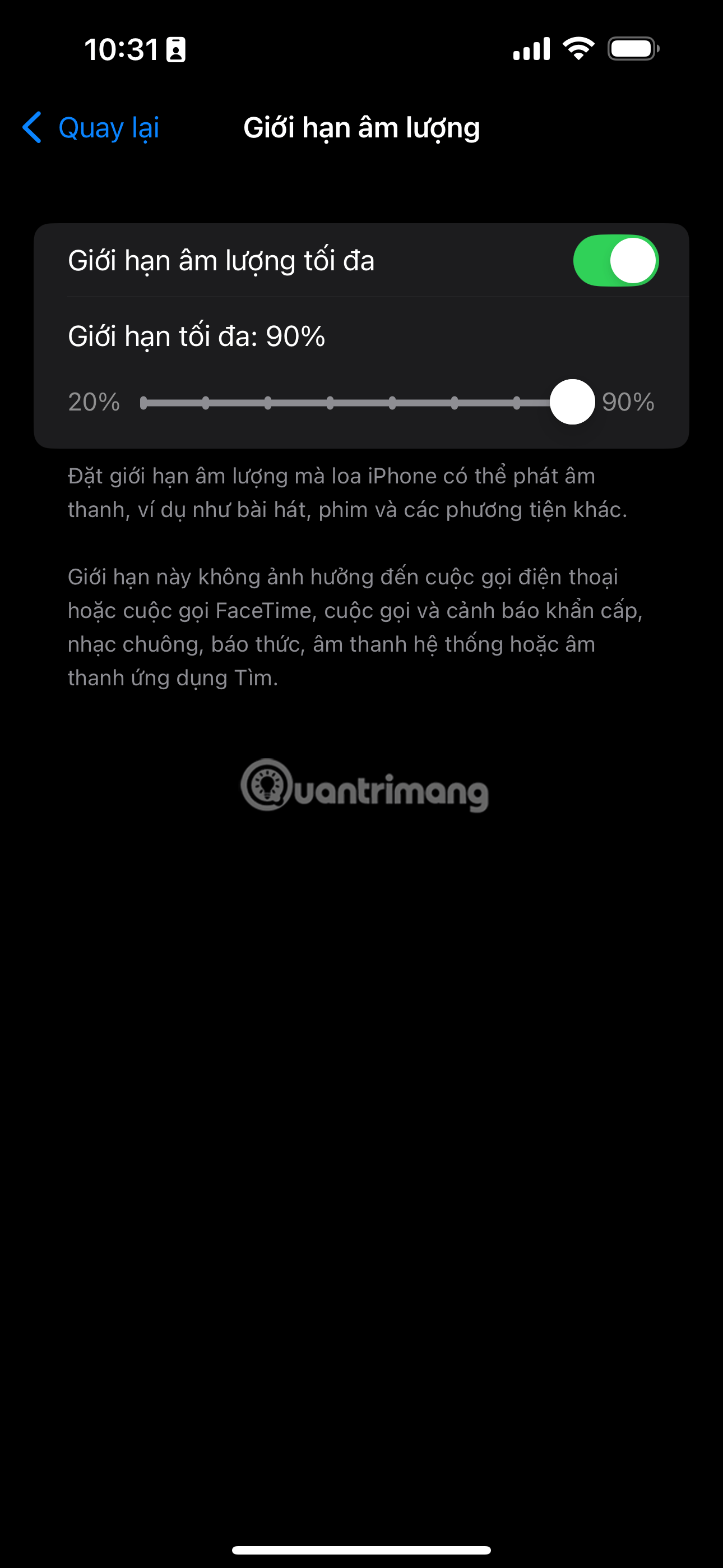
Khi âm lượng tối đa được đặt, iPhone của bạn sẽ phát âm thanh ở phần trăm âm lượng đã chỉ định bất cứ khi nào bạn phát nội dung media. Nếu bạn muốn phát nội dung media ở mức âm lượng khác, chỉ cần tắt nút chuyển đổi Giới hạn âm lượng tối đa.
Mặc dù việc sử dụng nội dung media ở mức âm lượng cao đôi khi là ổn, nhưng việc tiếp xúc lâu dài có thể làm suy giảm chức năng thính giác. Việc giới hạn âm lượng tối đa của loa iPhone không chỉ ngăn âm thanh lớn làm bạn giật mình mà còn có thể giúp bảo vệ thính giác của bạn.
Bạn cũng có thể giảm mức độ tiếp xúc với âm thanh lớn qua AirPods hoặc các tai nghe khác. Chỉ cần thiết lập tính năng Headphone Safety trên iPhone và nó sẽ giới hạn âm lượng ở mức decibel bạn chỉ định.
 Công nghệ
Công nghệ  AI
AI  Windows
Windows  iPhone
iPhone  Android
Android  Học IT
Học IT  Download
Download  Tiện ích
Tiện ích  Khoa học
Khoa học  Game
Game  Làng CN
Làng CN  Ứng dụng
Ứng dụng 



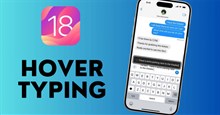














 Linux
Linux  Đồng hồ thông minh
Đồng hồ thông minh  macOS
macOS  Chụp ảnh - Quay phim
Chụp ảnh - Quay phim  Thủ thuật SEO
Thủ thuật SEO  Phần cứng
Phần cứng  Kiến thức cơ bản
Kiến thức cơ bản  Lập trình
Lập trình  Dịch vụ công trực tuyến
Dịch vụ công trực tuyến  Dịch vụ nhà mạng
Dịch vụ nhà mạng  Quiz công nghệ
Quiz công nghệ  Microsoft Word 2016
Microsoft Word 2016  Microsoft Word 2013
Microsoft Word 2013  Microsoft Word 2007
Microsoft Word 2007  Microsoft Excel 2019
Microsoft Excel 2019  Microsoft Excel 2016
Microsoft Excel 2016  Microsoft PowerPoint 2019
Microsoft PowerPoint 2019  Google Sheets
Google Sheets  Học Photoshop
Học Photoshop  Lập trình Scratch
Lập trình Scratch  Bootstrap
Bootstrap  Năng suất
Năng suất  Game - Trò chơi
Game - Trò chơi  Hệ thống
Hệ thống  Thiết kế & Đồ họa
Thiết kế & Đồ họa  Internet
Internet  Bảo mật, Antivirus
Bảo mật, Antivirus  Doanh nghiệp
Doanh nghiệp  Ảnh & Video
Ảnh & Video  Giải trí & Âm nhạc
Giải trí & Âm nhạc  Mạng xã hội
Mạng xã hội  Lập trình
Lập trình  Giáo dục - Học tập
Giáo dục - Học tập  Lối sống
Lối sống  Tài chính & Mua sắm
Tài chính & Mua sắm  AI Trí tuệ nhân tạo
AI Trí tuệ nhân tạo  ChatGPT
ChatGPT  Gemini
Gemini  Điện máy
Điện máy  Tivi
Tivi  Tủ lạnh
Tủ lạnh  Điều hòa
Điều hòa  Máy giặt
Máy giặt  Cuộc sống
Cuộc sống  TOP
TOP  Kỹ năng
Kỹ năng  Món ngon mỗi ngày
Món ngon mỗi ngày  Nuôi dạy con
Nuôi dạy con  Mẹo vặt
Mẹo vặt  Phim ảnh, Truyện
Phim ảnh, Truyện  Làm đẹp
Làm đẹp  DIY - Handmade
DIY - Handmade  Du lịch
Du lịch  Quà tặng
Quà tặng  Giải trí
Giải trí  Là gì?
Là gì?  Nhà đẹp
Nhà đẹp  Giáng sinh - Noel
Giáng sinh - Noel  Hướng dẫn
Hướng dẫn  Ô tô, Xe máy
Ô tô, Xe máy  Tấn công mạng
Tấn công mạng  Chuyện công nghệ
Chuyện công nghệ  Công nghệ mới
Công nghệ mới  Trí tuệ Thiên tài
Trí tuệ Thiên tài